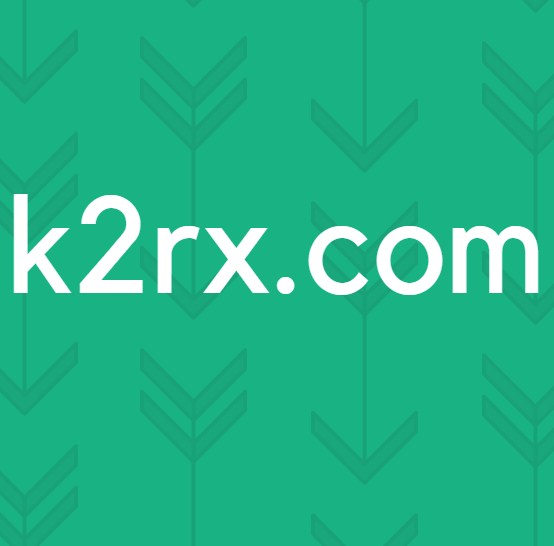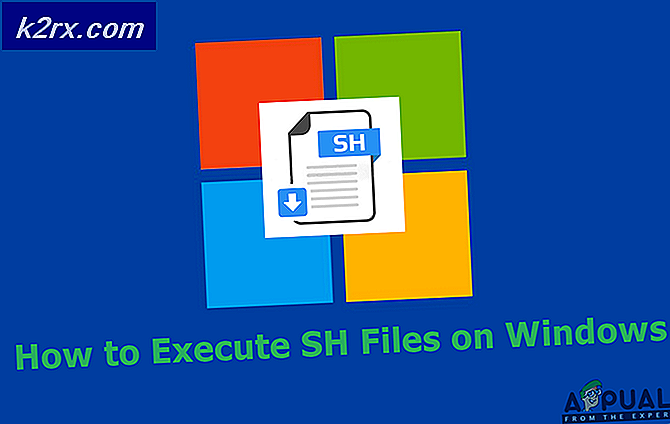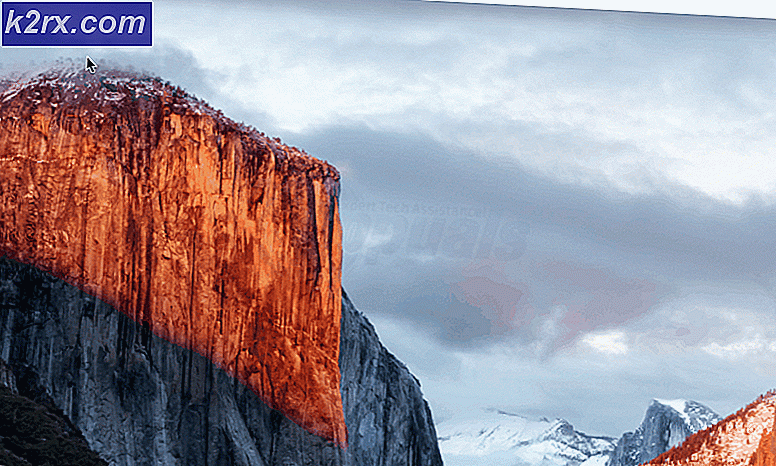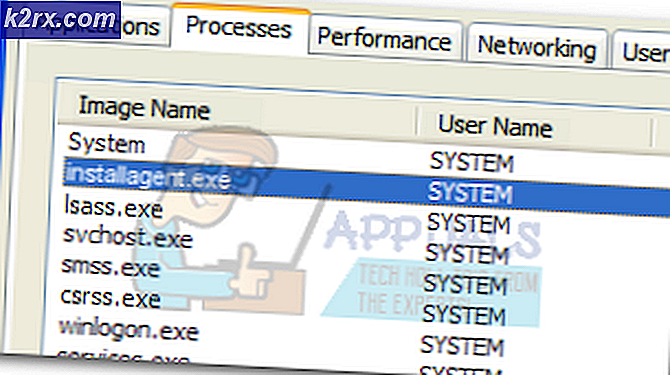SOLVED: Microsoft Edge kan niet worden geopend met de ingebouwde beheerdersaccount
Met de release van Windows 10 introduceerde Microsoft zijn gloednieuwe ingebouwde internetbrowser Microsoft Edge. Zijn voorganger, Internet Explorer, is grotendeels verwaarloosd door gebruikers in het verleden vanwege de omvang, de rommelige interface en een laag beveiligingsniveau tegen bloatwares, enz. Maar Microsoft Edge verandert dit allemaal met zijn nette interface en een efficiënte en snelle responstijd. Als niet eerder, zijn veel gebruikers begonnen deze browser te gebruiken voor dagelijks gebruik. Toen de gebruikers haastten om Microsoft Edge te proberen, hadden zij die een ingebouwde Administrator-account gebruikten dit helaas.
Als u Microsoft Edge zou openen terwijl u de ingebouwde beheerdersaccount of een domeinbeheerdersaccount op een Windows 10-computer gebruikt, voorkomt Windows dat u dat doet en wordt het volgende bericht weergegeven.
Deze app kan niet openen. Microsoft Edge kan niet worden geopend met behulp van de ingebouwde Administrator-account. Meld u aan met een ander account en probeer het opnieuw.
De reden hierachter is een beveiligingsfunctie die is toegevoegd in Windows 10. Technisch gezien was deze ook in Windows 8 aanwezig, maar had alleen invloed op de metro-apps die er in stonden. Omdat de toepassing die wordt uitgevoerd in het ingebouwde account automatisch verhoogde rechten krijgt, worden de apps geblokkeerd voor gebruik om te voorkomen dat ze het besturingssysteem beschadigen. Omdat Microsoft Edge in Window's 10 als een app is toegevoegd, wordt het nu ook beïnvloed door Windows 10 door deze functie.
Het bericht dat u ziet, kan misleidend zijn omdat het niet waar is. U kunt Edge niet standaard in dat account uitvoeren, maar het is mogelijk als u bereid bent om een paar wijzigingen aan te brengen in uw beveiligingsopties. Hieronder staan de gegeven methoden die u deze keer alleen moet volgen om Microsoft Edge op een ingebouwde beheerder uit te voeren. Er zijn 2 manieren, afhankelijk van de versie van Windows 10 die u gebruikt. Als u wilt controleren welke versie van Windows 10 u gebruikt, houdt u de Windows- toets ingedrukt en drukt u op R. Typ Winver in het dialoogvenster Uitvoeren en druk op Enter .
Een systeemvenster wordt geopend. Daarin, naast Edition, als het Windows 10 Home is, volg dan de onderstaande methode. Als het iets anders is, scroll dan naar beneden voor de methode voor andere edities.
Voor Windows 10 Home
Wat we zullen doen, is de beveiligingsinstellingen zo aan te passen dat we Microsoft Edge via het Windows-register aanklagen.
PRO TIP: Als het probleem zich voordoet met uw computer of een laptop / notebook, kunt u proberen de Reimage Plus-software te gebruiken die de opslagplaatsen kan scannen en corrupte en ontbrekende bestanden kan vervangen. Dit werkt in de meeste gevallen, waar het probleem is ontstaan door een systeembeschadiging. U kunt Reimage Plus downloaden door hier te klikkenDruk op de Windows- toets en houd deze ingedrukt en druk op R om het dialoogvenster Uitvoeren te openen. Typ daarin regedit en druk op Enter .
Register-editorvenster wordt geopend. Dubbelklik in het linkerdeelvenster op HKEY_LOCAL_MACHINE om het uit te vouwen. Daaronder, zoek SOFTWARE en dubbelklik het op dezelfde manier uit te breiden.
Op dezelfde manier navigeert u naar HKEY_LOCAL_MACHINE \ SOFTWARE \ Microsoft \ Windows \ CurrentVersion \ Policies \ System.
Met Systeem geselecteerd en gemarkeerd in het linkerdeelvenster, ziet u een sleutel met de naam FilterAdministratorToken in het rechterdeelvenster. Zo niet, rechtsklik op de witte achtergrond in het rechterdeelvenster. Klik in het pop-upmenu op Nieuw > DWORD (32 bit) Value en noem deze FilterAdministratorToken.
Dubbelklik nu op FilterAdministratorToken om het te wijzigen.
Onder Waardegegevens, type 1 en klik op OK .
Ga nu in het linkerdeelvenster naar HKEY_LOCAL_MACHINE \ SOFTWARE \ Microsoft \ Windows \ CurrentVersion \ Policies \ System \ UIPI \.
Als UIPI is geselecteerd en gemarkeerd in het linkerdeelvenster, dubbelklik op Standaard in het rechterdeelvenster om het te wijzigen.
Onder Waardegegevens type 0x00000001 (1) en klik op OK.
Sluit nu het Register-editorvenster.
Druk nu op de Windows-toets om het menu Zoeken (Start) te openen. Type UAC .
Klik op Instellingen gebruikersaccountbeheer wijzigen in de zoekresultaten.
Verplaats in het venster Instellingen gebruikersaccountbeheer wijzigen de schuifregelaar aan de linkerkant naar het tweede niveau vanaf de bovenkant .
Start je systeem opnieuw op en Microsoft Edge zou nu prima moeten worden geopend.
Voor andere Windows 10-edities
In deze methode worden de hierboven aangebrachte wijzigingen aangebracht in het lokale beveiligingsbeleid in plaats van het Windows-register. Lokaal beveiligingsbeleid is niet beschikbaar in Windows 10 Home, dus de Registry-methode is hierboven gebruikt.
Om het lokale beveiligingsbeleid te openen, houdt u de Windows-toets ingedrukt en drukt u op R.
Typ secpol.msc in het dialoogvenster Uitvoeren en druk op Enter. Het venster Lokaal beveiligingsbeleid wordt geopend.
Daarin, in het linkerdeelvenster, Navigeer naar Beveiligingsinstellingen > Lokaal beleid > Beveiligingsopties .
Met Beveiligingsopties geselecteerd in het linkerdeelvenster, Lokaliseer Gebruikersaccountbeheer Admin Goedkeuringsmodus voor de ingebouwde Administrator-account in het rechterdeelvenster. Dubbelklik erop om de eigenschappen ervan te openen.
Selecteer Ingeschakeld in het tabblad Lokale beveiligingsinstellingen en klik op OK .
Start nu uw computer opnieuw op en controleer of Microsoft Edge wordt geopend.
Als dat niet het geval is, volgt u de bovenstaande methode voor Windows 10 Home-editie. Deze combo heeft ook gewerkt voor een paar gebruikers die Microsoft Edge nog steeds niet konden openen.
PRO TIP: Als het probleem zich voordoet met uw computer of een laptop / notebook, kunt u proberen de Reimage Plus-software te gebruiken die de opslagplaatsen kan scannen en corrupte en ontbrekende bestanden kan vervangen. Dit werkt in de meeste gevallen, waar het probleem is ontstaan door een systeembeschadiging. U kunt Reimage Plus downloaden door hier te klikken